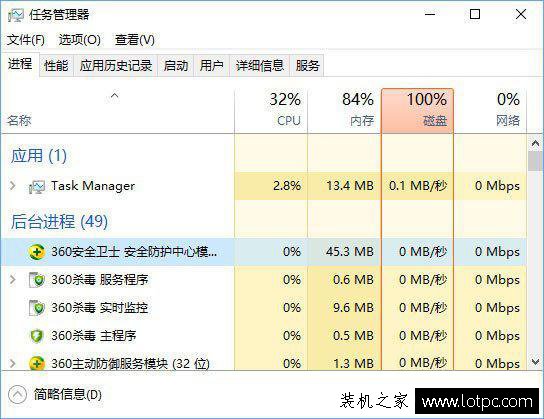电脑任务管理器怎么打开
任务管理器是查看资源占用情况还有管理后台进程的地方,有时候我们能够通过任务管理器去快速对程序进行相关设置,而快速打开任务管理器也能提高我们的效率等等,这里也和大家分享一下任务管理器怎么打开吧。

工具/原料:
系统版本:win10专业版
品牌型号:联想YOGA 710-14ISK-IFI
方法/步骤:
打开任务管理器的教程:
1、首先在电脑任务栏的空白处鼠标右键,点击打开任务管理器。
2、也可以通过同时win+r打开运行窗口,接着在运行框里输入taskmgr.exe,按回车即可进入任务管理器。
3、同时按下ctrl+alt+delete组合键,即可快速打开我们电脑的任务管理器。
总结:
1、电脑任务栏的空白处右键,点击任务管理器。
2、同时win+r打开运行窗口,在运行框里输入taskmgr.exe,按回车即可进入任务管理器。
3、同时按ctrl+alt+delete组合键,即可快速打开任务管理器。
我告诉你msdn版权声明:以上内容作者已申请原创保护,未经允许不得转载,侵权必究!授权事宜、对本内容有异议或投诉,敬请联系网站管理员,我们将尽快回复您,谢谢合作!